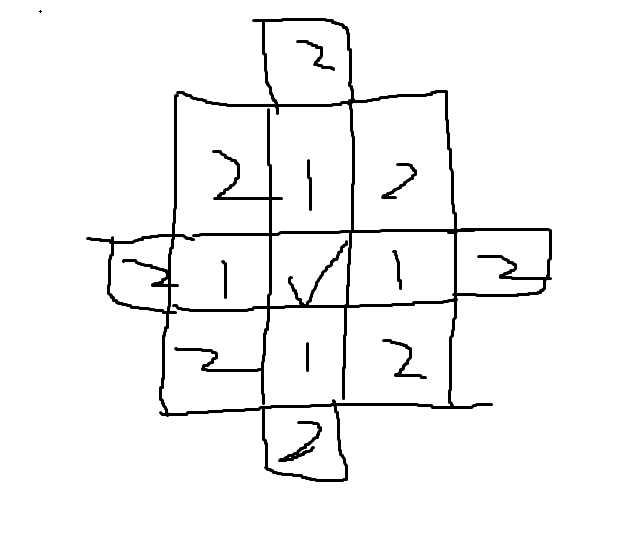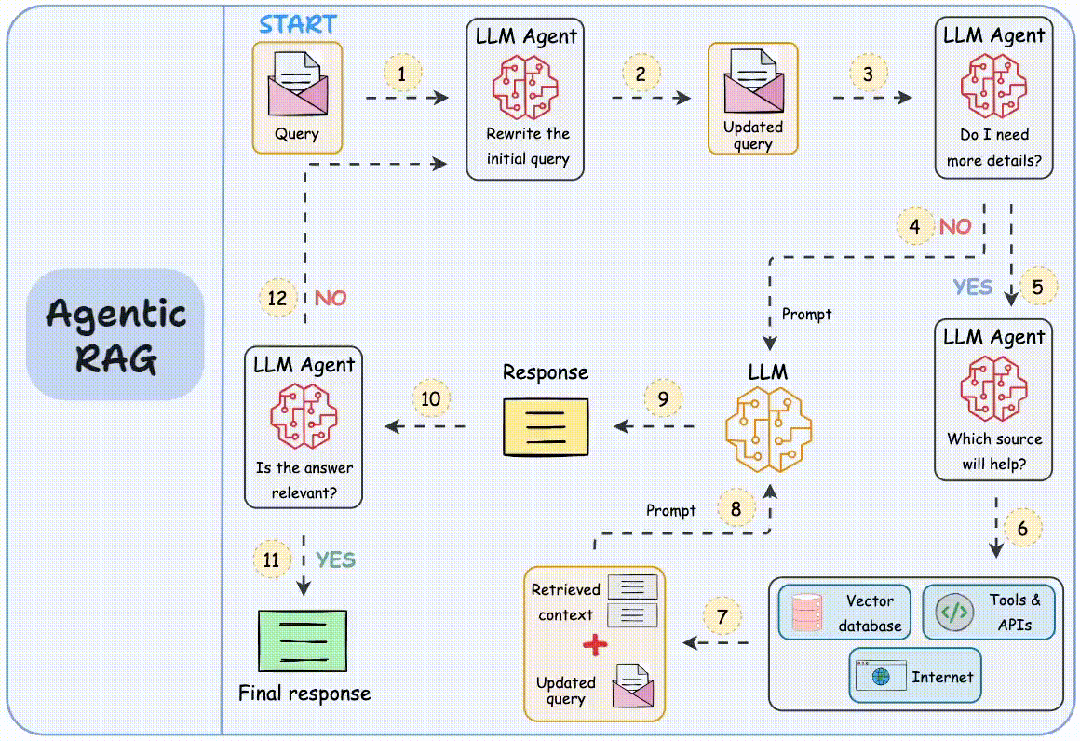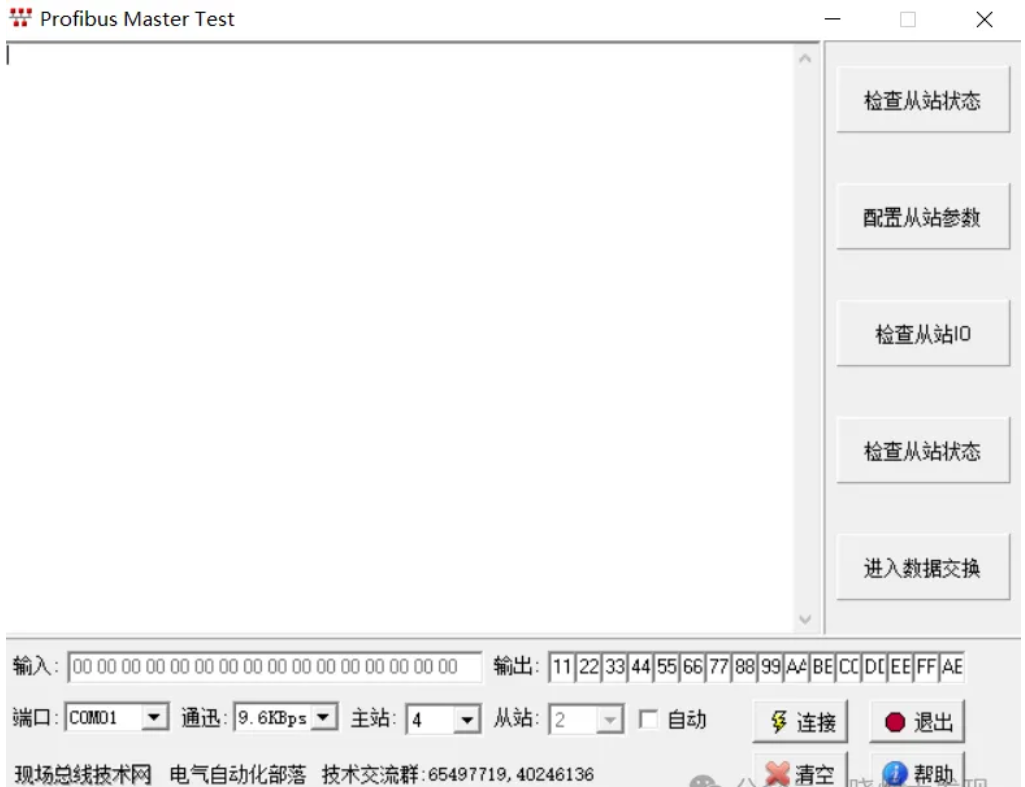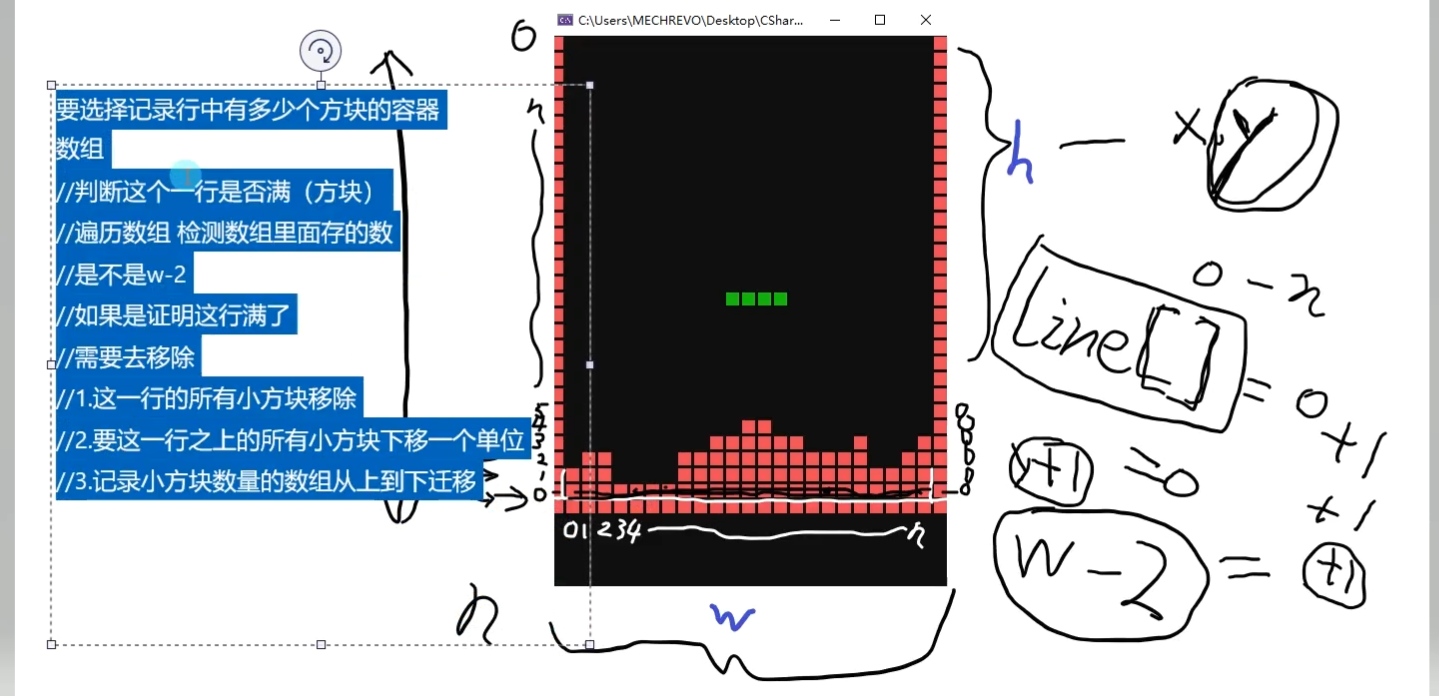对于刚使用 macOS 或者在更新系统后尝试运行应用时遇到问题的用户,可能会看到以下几种错误提示:
xxx已损坏,无法打开,你应该将它移到废纸篓
打不开 xxx,因为它来自身份不明的开发者
打不开xxxx,因为 Apple 无法检查其是否包含恶意软件
在安装的时候提示加载失败!

为什么会出现?
这些问题通常是由于 macOS 的安全机制导致的。苹果默认只允许安装来自「App Store」的应用。如果你想要安装第三方应用,需要在「系统偏好设置 -> 安全性与隐私 -> 通用」中选择「任何来源」。但是,这个选项默认是隐藏的,需要通过终端执行命令来开启。
下面是如何通过命令行代码开启隐藏的「任何来源」选项的步骤:
如何开启任何来源
检查「任何来源」选项
macOS12或更低版本
请进入「系统偏好设置 -> 安全性与隐私 -> 通用」选项卡,检查是否已经启用了 任何来源 选项。
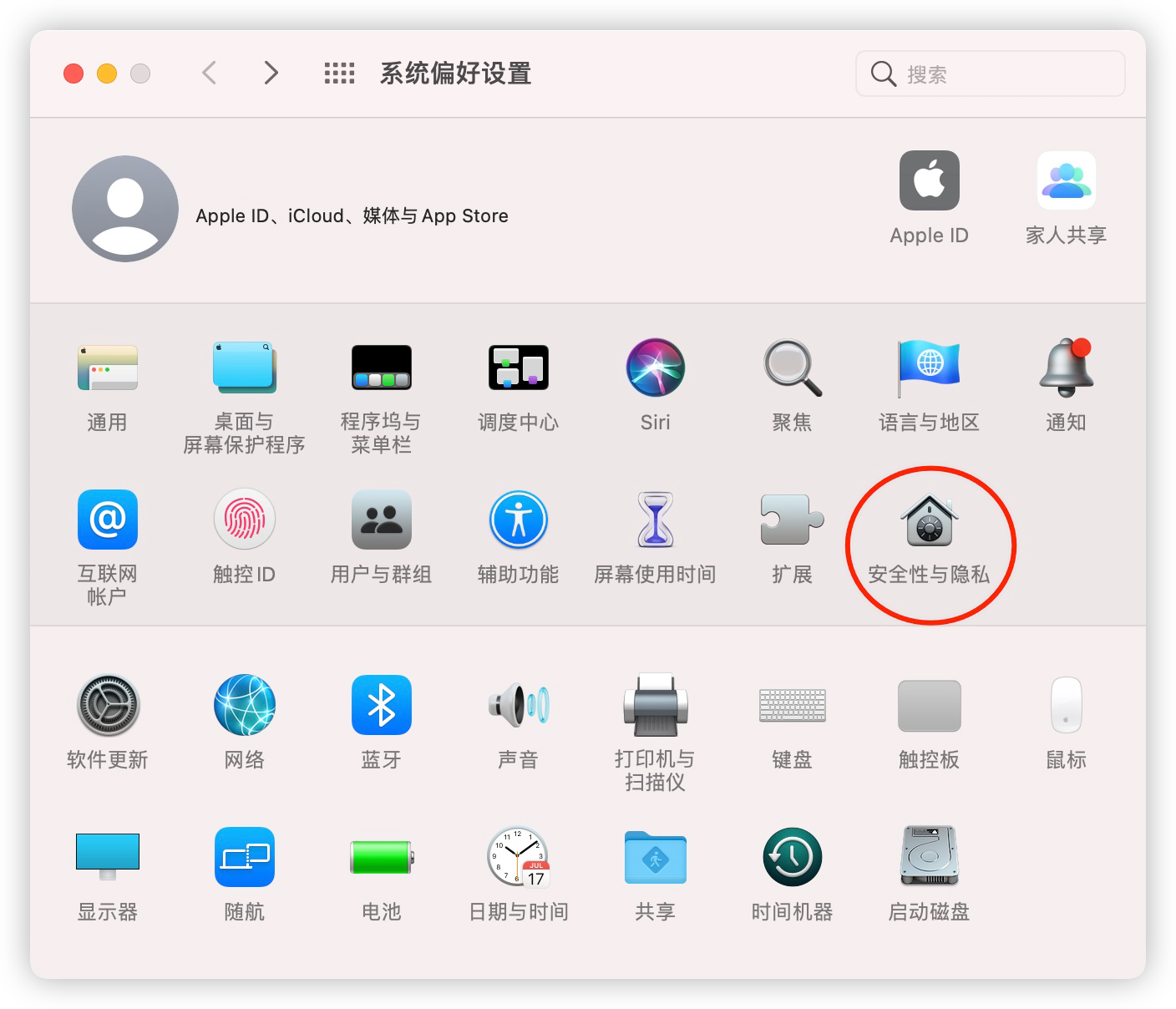
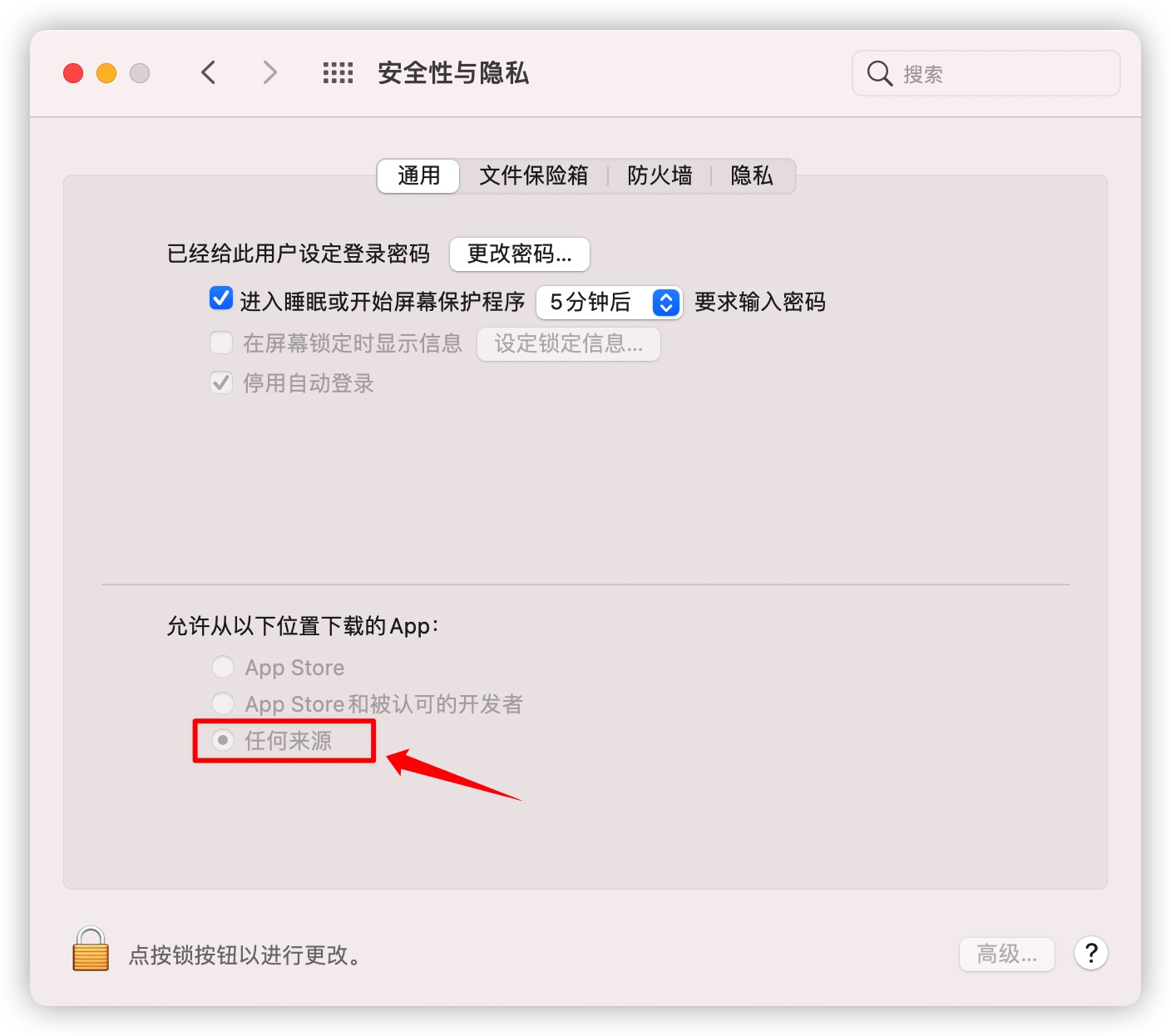
macOS13或更高版本
请进入「系统设置 -> 隐私与安全性 -> 安全性」选项卡,检查是否已经启用了 任何来源 选项。
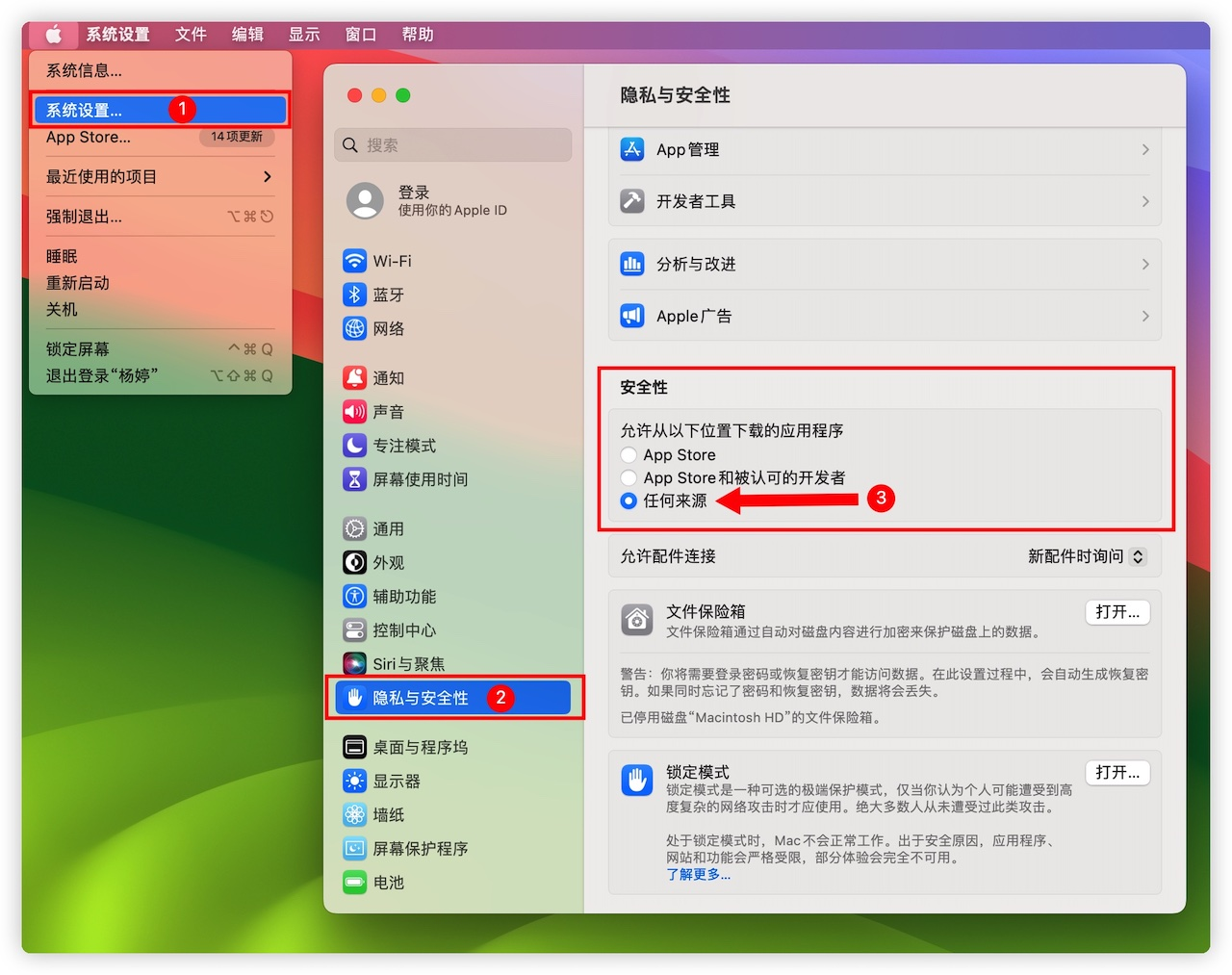
如果没有 任何来源 这个选项,请执行下面的操作方法。
打开终端并输入命令
- 打开「应用程序」文件夹,找到「实用工具」,然后双击打开「终端」。
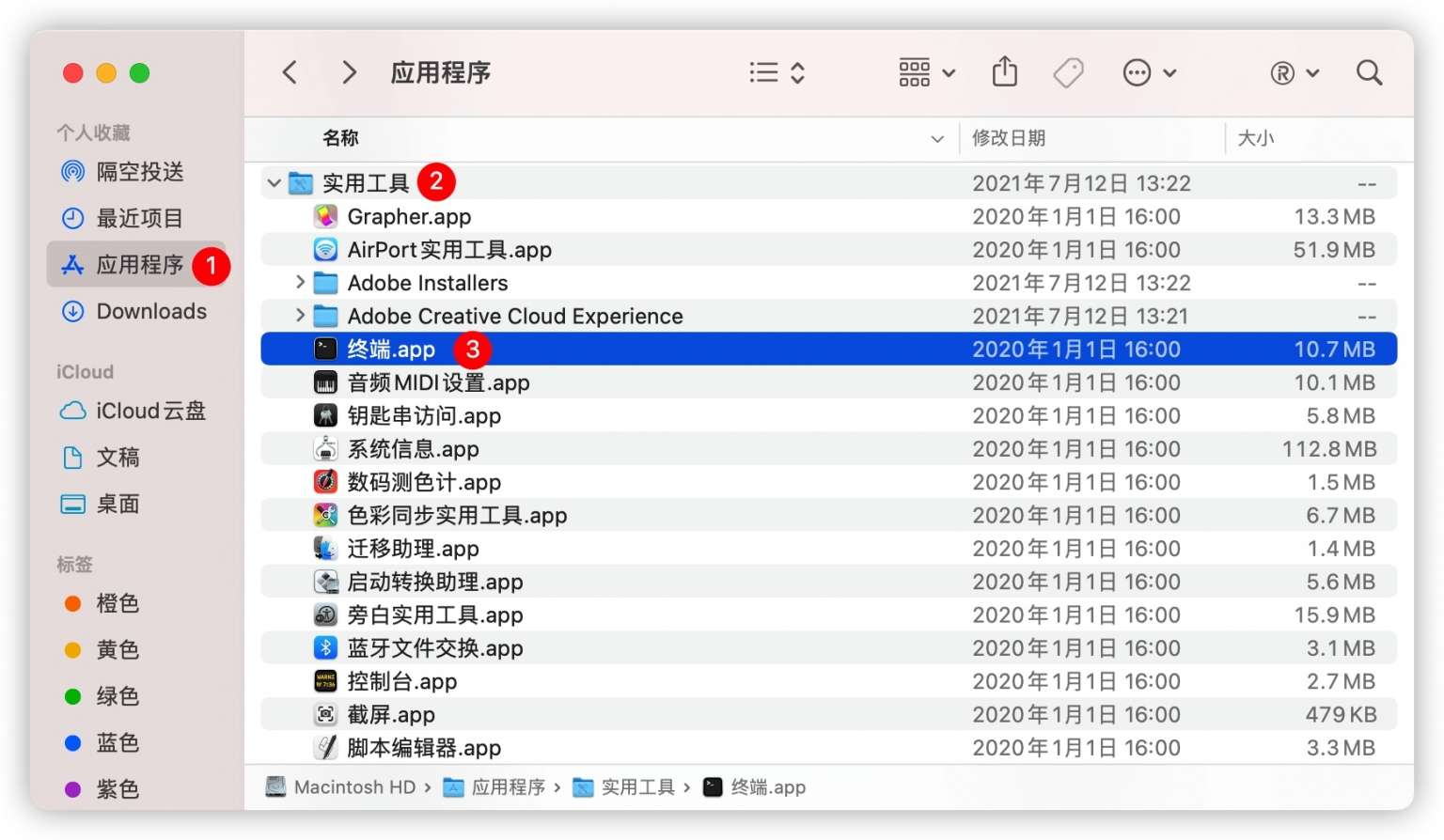
- 复制以下命令:
sudo spctl --master-disable
- 将刚刚复制的命令粘贴到终端中,按下回车键。
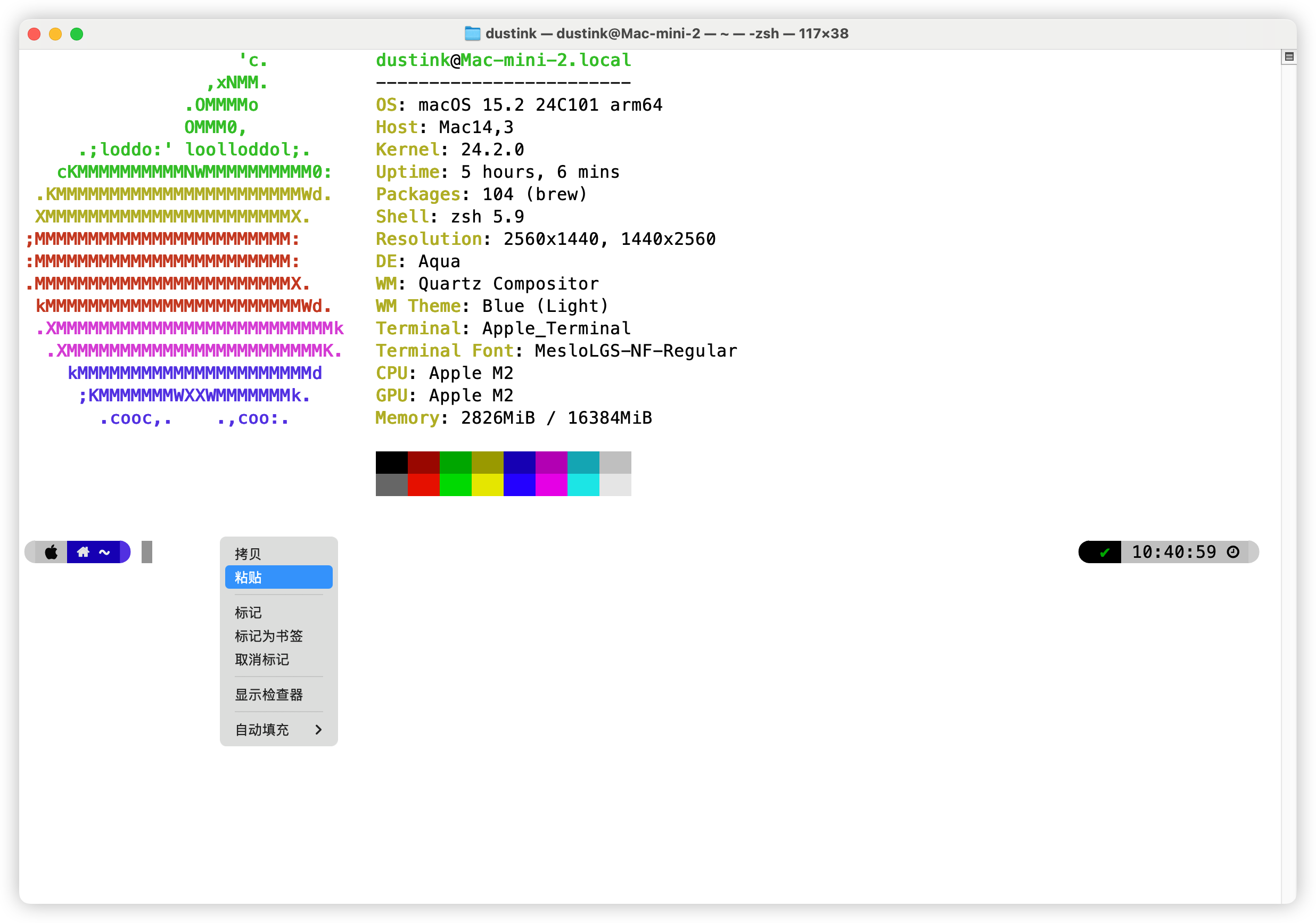
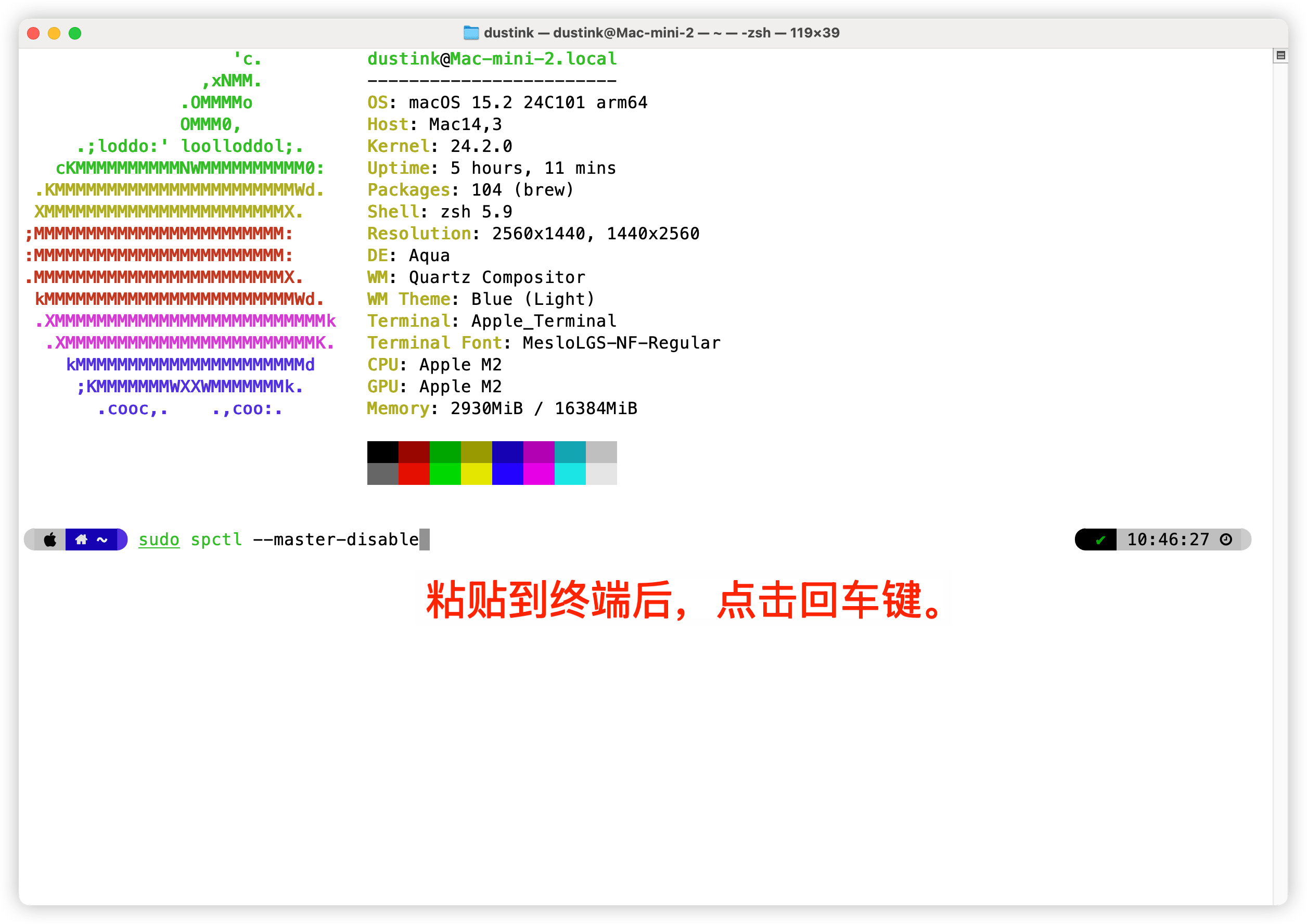
然后输入你的开机密码(密码在输入过程中是看不到的,凭感觉输入),输入完成后按回车键。
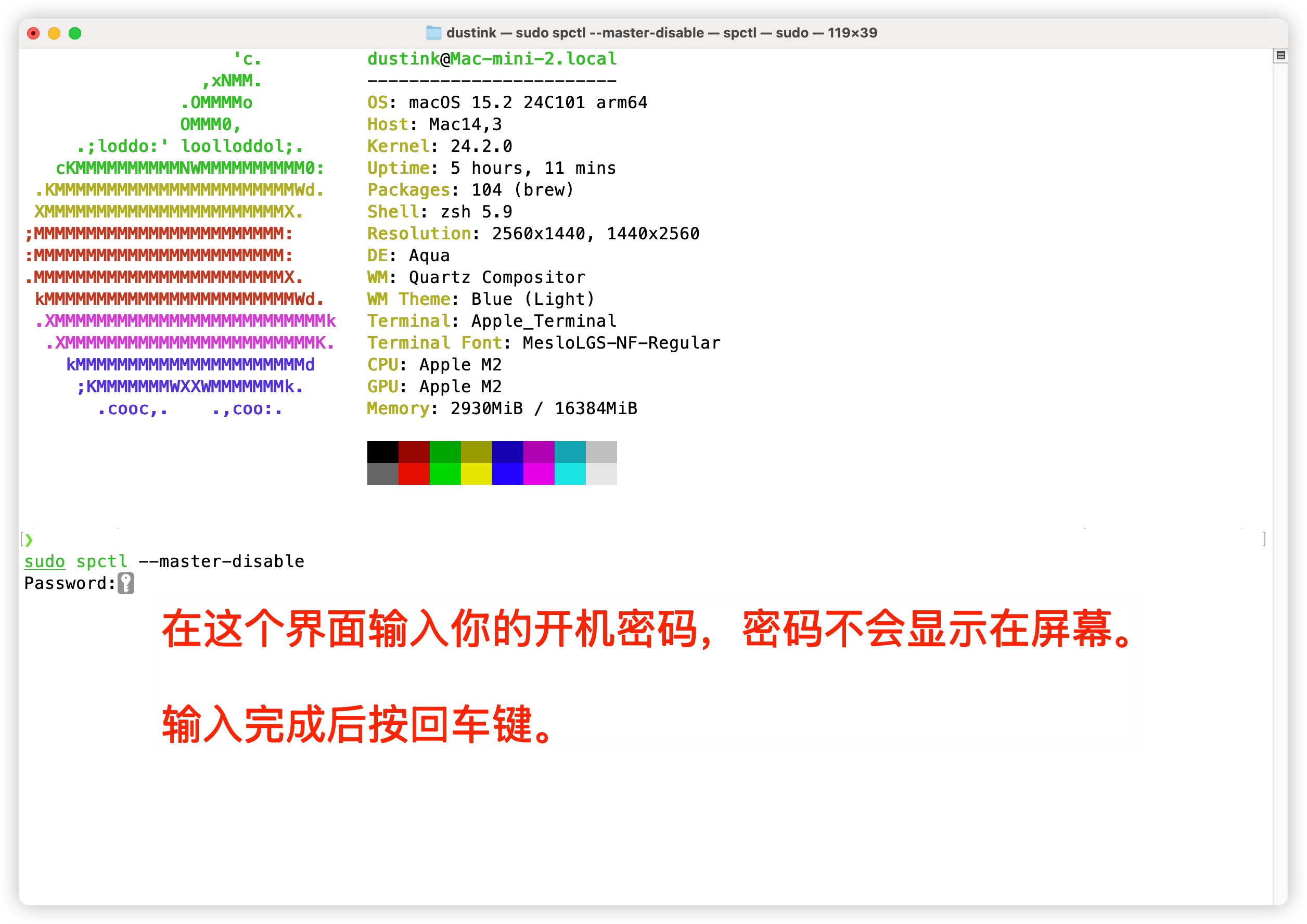
恭喜你,你已经成功开启了「任何来源」选项。
处理应用损坏问题
如果开启「任何来源」选项后,仍然提示某个应用已损坏,无法打开,你可以继续下面的操作来移除该应用的 Quarantine 属性。
- 在终端中输入以下命令:
sudo xattr -r -d com.apple.quarantine /路径/到/应用
注意:请将
/路径/到/应用替换为实际的应用路径。例如,如果你要移除名为ExampleApp.app的 Quarantine 属性,可以这样写:
sudo xattr -r -d com.apple.quarantine /Applications/ExampleApp.app
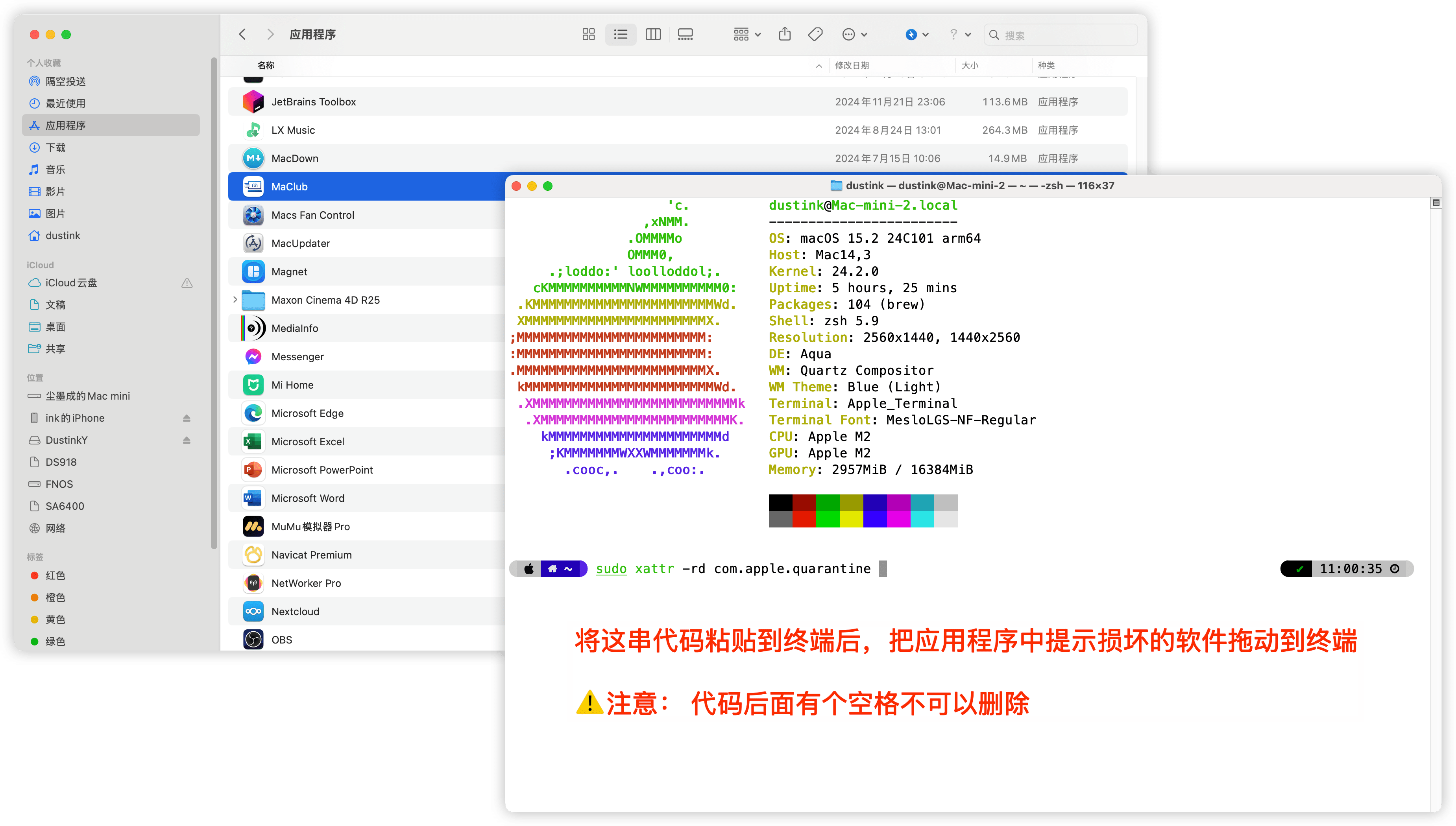
- 将「打开损坏的应用」应用程序拖入到终端中,下图只是个例子!哪个应用打不开拖哪个。
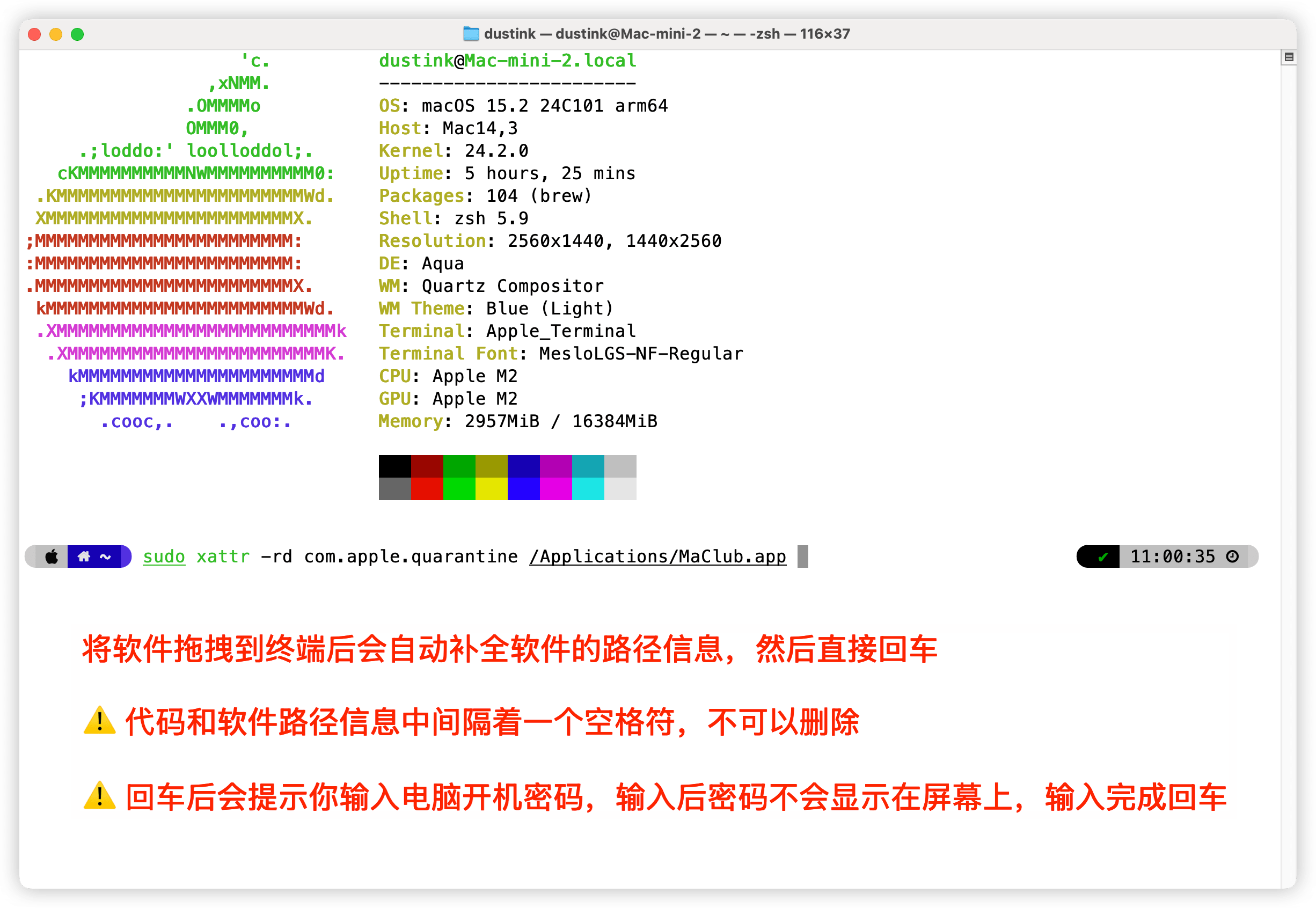
- 按回车键,然后输入自己电脑的开机密码(密码在输入过程中是看不到的,凭感觉输入),然后按回车键。
完成以上步骤后,再次尝试打开你的应用程序,应该可以正常运行了。如果还是不行,只有最后一种解决办法了,那就是关闭苹果电脑的SIP,虽然我们不推荐关闭SIP,但是一个有效的解决办法。
Mac俱乐部简介
Mac俱乐部(https://www.maclub.net),是一个专为苹果电脑与iPhone用户精心打造的软件下载与分享平台。我们致力于为果粉们提供一个资源丰富、更新迅速的下载站,让您可以轻松获取各类优质的苹果软件与应用。
除了软件下载与论坛交流,Mac俱乐部还定期发布各类优惠资讯,让您不错过任何一款软件的优惠活动。我们会为您精选各种优质软件的打折信息,让您在享受软件带来的便利的同时,还能享受到实惠的价格。
Mac俱乐部 ©️ 版权所有 更多信息请点击下方阅读原文